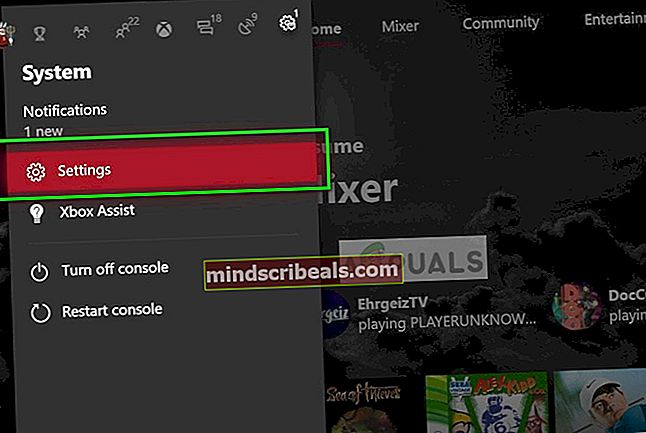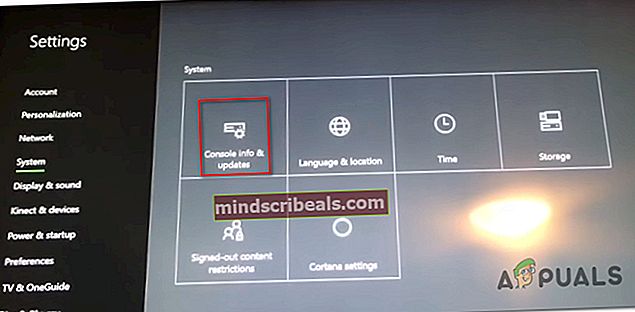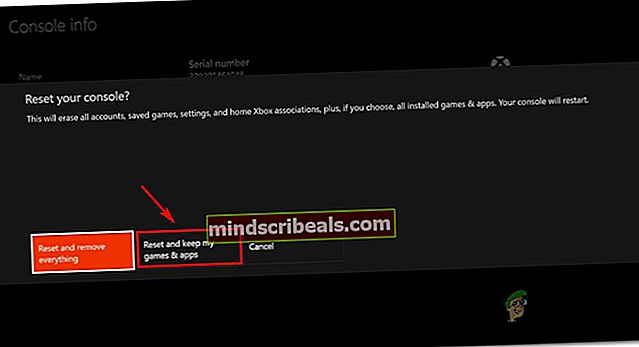Kaip ištaisyti „Game Pass“ klaidą 0x000001F4
Keli „Xbox One“ vartotojai kreipėsi į mus su klausimais po to, kai negalėjo pasiekti nė vieno jau atsisiųsto pavadinimo. Daugelyje ataskaitų teigiama, kad kai tik bandoma pasiekti meniu, kuriame yra „Game Pass“ pavadinimai, pasirodo ši klaida: 0x000001f4. Kaip paaiškėja, iš naujo paleidus konsolę, situacija niekaip nepadėjo.

Kas sukelia „Xbox One“ „Game Pass 0x000001f4“ klaidą?
Mes ištyrėme šią problemą, peržiūrėdami įvairias vartotojų ataskaitas ir taisymo strategijas, kurios paprastai naudojamos šiam klaidos pranešimui ištaisyti. Kaip paaiškėja, yra keli galimi kaltininkai, kurie gali sukelti šią pasikartojančią klaidą:
- „Xbox Live“ paslaugos neveikia - Gana dažna priežastis, sukelianti šią klaidą, yra vienos ar daugiau „Xbox Live“ paslaugų teikimo nutraukimo laikotarpis. Jei šis scenarijus yra tinkamas, vienintelė perspektyvi taisymo strategija yra tiesiog palaukti, kol „Microsoft“ vėl sugrąžins savo serverius į internetą.
- Netinkamas alternatyvus MAC adresas - Kaip paaiškėja, ši konkreti problema taip pat gali kilti dėl neteisingo „Alternate MAC“ adreso. Keletas paveiktų vartotojų pranešė, kad jiems pavyko išspręsti problemą išvalius saugomą „Alternate MAC“ adresą ir iš naujo paleidus konsolę, kad sistema galėtų naudoti numatytąjį MAC.
- Sistemos failų sugadinimas - Ši problema taip pat gali kilti dėl pagrindinės sistemos failo problemos. Visiškai įmanoma, kad tam tikra korupcija sukelia 0x000001f4 klaida. Jei šis konkretus atvejis yra tinkamas, turėtumėte sugebėti išspręsti problemą atlikdami konsolės nustatymą iš naujo su galimybe išsaugoti žaidimus ir programas.
Jei šiuo metu stengiatės įveikti šią klaidą ir leisti „Game Pass“ pavadinimus „Xbox One“, šiame straipsnyje bus pateikti keli galimi pataisymai. Žemiau rasite metodų rinkinį, kurį kiti panašioje situacijoje esantys vartotojai naudojo nustatydami kaltininką ir išlaikydami 0x000001f4klaidos, kad niekada nepasikartotų.
Norėdami gauti geriausius rezultatus, patariame vadovautis metodais jų pateikimo tvarka, nes užsakėme pagal efektyvumą ir sunkumą. Galų gale turėtumėte suklupti perspektyvų sprendimą, nepaisant to, kas sukelia problemą.
1 metodas: patikrinkite „Xbox Live Services“ būseną
Prieš pradėdami naudoti kitus remonto būdus, svarbu įsitikinti, kad problema nėra jūsų valia. Taip pat gali būti, kad priežastis, dėl kurios jūs gaunate 0x000001f4Klaida bandant pasiekti „Game Pass“ pavadinimus yra ta, kad viena ar kelios „Xbox Live“ paslaugos netikėtai neveikia arba laikinai nepasiekiamos dėl suplanuoto priežiūros seanso.
Laimei, nepaprastai lengva patikrinti, ar taip yra. Tiesiog pasiekite šią nuorodą (čia) ir pažiūrėkite, ar visos paslaugos turi žalią varnelę ir veikia normaliai.

Jei kai kurios paslaugos šiuo metu nepasiekiamos, palaukite kelias valandas, kol vėl bandysite pasiekti „Game Pass“ pavadinimus. Klausimas turėtų būti išspręstas automatiškai.
Jei atskleidėte, kad nėra jokių „Xbox Live“ paslaugų problemų, galinčių sukelti šią klaidą, pereikite prie kito toliau pateikto metodo.
2 metodas: Alternatyvaus MAC adreso nustatymų išvalymas
Kai kuriais atvejais 0x000001f4klaidos kodas buvo pašalintas patekus į „Xbox One“ konsolės tinklo nustatymus ir išvalius aktyvų „Alternate MAC“ adresą. Keli nukentėję vartotojai pranešė, kad problema buvo išspręsta tai atlikus ir iš naujo paleidus konsolę. Kitą kartą paleidus, sistema turėtų naudoti numatytąjį MAC adresą, kuris dažniausiai išsprendžia problemą.
Štai trumpas alternatyvaus MAC adreso išvalymo vadovas:
- Iš pagrindinės „Xbox One“ informacijos suvestinės pasiekite vertikalųjį meniu dešinėje arba kairėje (atsižvelgiant į jūsų pageidavimus) ir atidarykite Nustatymai Meniu.

- Kai būsite Nustatymai meniu pasirinkite Tinklas skirtuką iš vertikalaus meniu dešinėje, tada eikite į Ryšio nustatymai iš dešiniojo lango.

- Nuo Tinklas skirtuką, pasirinkite Pažangūs nustatymai, tada pasiekite Pakaitinis MAC adresas Meniu. Tada iš galimų parinkčių sąrašo Pakaitinis laidinis MAC adresą, spustelėkite Aišku ir patvirtinkite, kad išvalytumėte esamą Pakaitinis MAC adresas.

- Kartą Pakaitinis MAC adresas buvo iš naujo nustatytas, iš naujo paleiskite konsolę ir patikrinkite, ar problema išspręsta, kai bus baigta kita įkrovos seka.
Jei tas pats 0x000001f4klaidos kodas vis dar atsiranda, kai bandote pasiekti „Game Pass“ pavadinimą, pereikite prie kito toliau pateikto metodo.
3 metodas: konsolės nustatymas iš naujo
Keli nukentėję vartotojai pranešė, kad jiems pavyko išspręsti 0x000001f4klaidos kodas atlikdamas konsolės atstatymą su galimybe išsaugoti programas ir žaidimus. Ši procedūra palies tik sistemos programinę-aparatinę įrangą - neprarasite jokių savo asmeninių duomenų, išskyrus kai kurias vartotojo nuostatas.
Tai, kad ši problema yra veiksminga, rodo, kad problemą gali sukelti sugadintas sistemos failas. Čia pateikiamas trumpas konsolės nustatymo iš naujo „Xbox One“ vadovas:
- Iš pagrindinės „Xbox One“ informacijos suvestinės atidarykite vertikalų meniu kairėje ir Nustatymai Meniu.
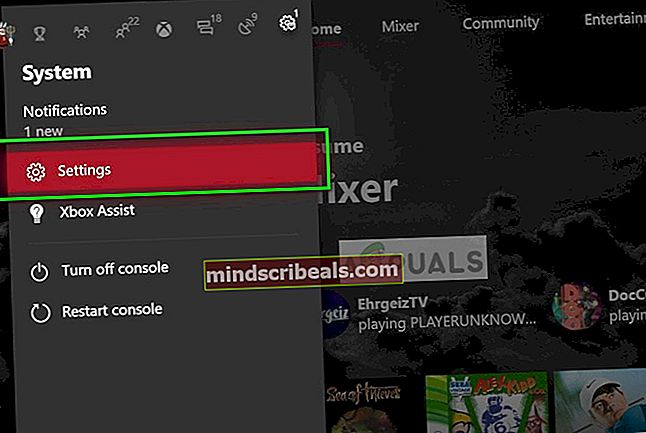
- Kai būsite Nustatymai meniu, kairiajame vertikaliame meniu pasirinkite skirtuką Sistema, tada pereikite į dešinę ir pasirinkite Konsolės informacija ir naujiniai.
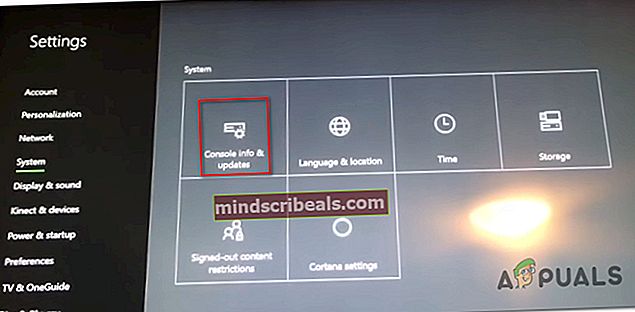
- Kai būsite Konsolės informacija ir naujiniai meniu, pasirinkite Iš naujo nustatyti konsolę.Tada patvirtinimo eilutėje pasirinkite Iš naujo nustatyti ir išsaugoti mano žaidimus ir programas iš galimų parinkčių sąrašo.
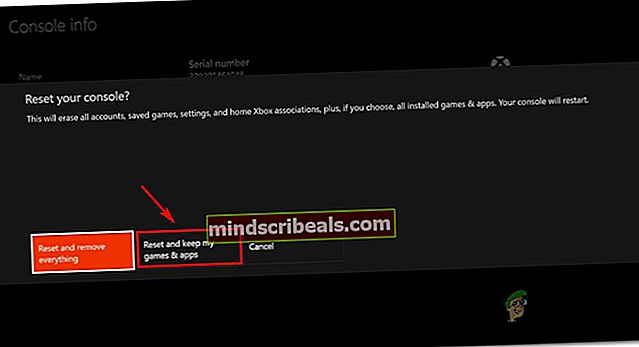
- Palaukite, kol procesas bus baigtas. Ši procedūra iš naujo paleis konsolę. Kai jis bus paleistas iš naujo, pabandykite pasiekti „Game Pass“ pavadinimus ir sužinoti, ar problema išspręsta.